点歌机加歌方法
- 格式:doc
- 大小:2.01 MB
- 文档页数:11
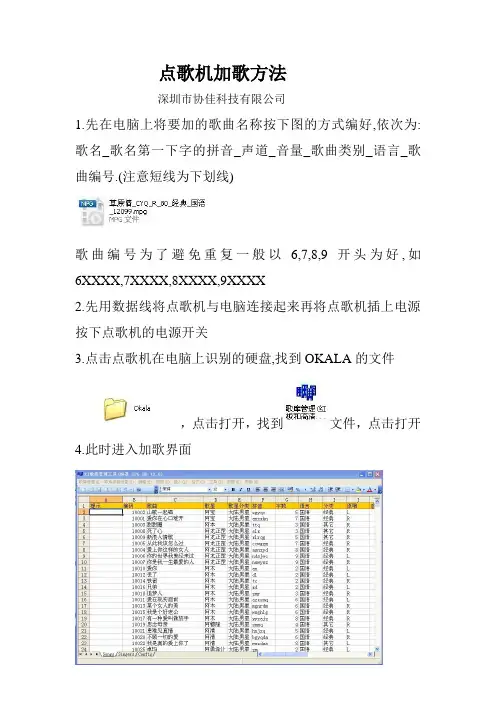
点歌机加歌方法
深圳市协佳科技有限公司
1.先在电脑上将要加的歌曲名称按下图的方式编好,依次为:歌名_歌名第一下字的拼音_声道_音量_歌曲类别_语言_歌曲编号.(注意短线为下划线)
歌曲编号为了避免重复一般以6,7,8,9开头为好,如6XXXX,7XXXX,8XXXX,9XXXX
2.先用数据线将点歌机与电脑连接起来再将点歌机插上电源按下点歌机的电源开关
3.点击点歌机在电脑上识别的硬盘,找到OKALA的文件
,点击打开,找到文件,点击打开4.此时进入加歌界面
5.打开歌库管理,点添加歌曲
6.点选歌,进入要加的歌曲所放的文件夹
7.打开后点下一步,如下图
7.进入下一步
9.点导入新歌后,系统要扫描歌库,要运行3-5分钟,请耐心等候,完成后出现如下图歌曲列表,列表的第一行为空的,请点击上面的册除,删除后点击上面的保存
10.运行完成后,点下面的保存,如下图
11.再点击如下图OK
.
12.点击如下图上面的退出
13.添加歌曲完成.。
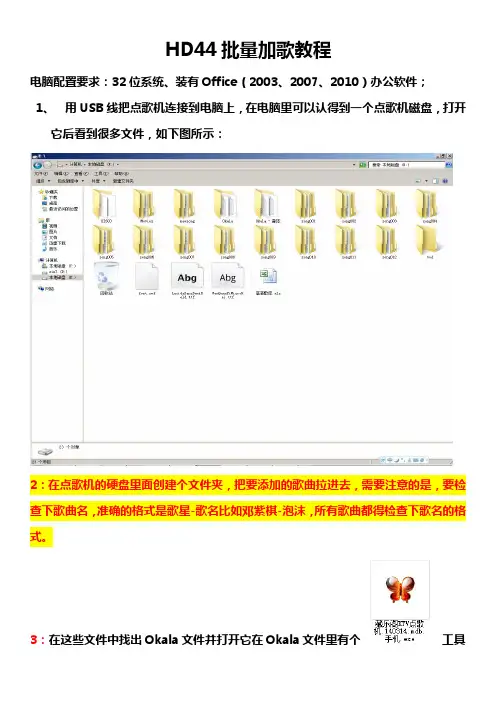
HD44批量加歌教程
电脑配置要求:32位系统、装有Office(2003、2007、2010)办公软件;
1、用USB线把点歌机连接到电脑上,在电脑里可以认得到一个点歌机磁盘,打开
它后看到很多文件,如下图所示:
2:在点歌机的硬盘里面创建个文件夹,把要添加的歌曲拉进去,需要注意的是,要检查下歌曲名,准确的格式是歌星-歌名比如邓紫棋-泡沫,所有歌曲都得检查下歌名的格式。
3:在这些文件中找出Okala文件并打开它在Okala文件里有个工具
打开它
4:打开管理工具,选择批量加歌曲,:
5:选择列表-导入文件夹。
6:在导入文件夹选择第二步骤,在点歌机硬盘里面拉进去的那个文件夹
下一步
8:点击导入,提示添加歌曲完成。
9:选择输出选项,出来打包歌库选项,点确定,然后等待进度条完成后,打包歌曲完成就可以了。
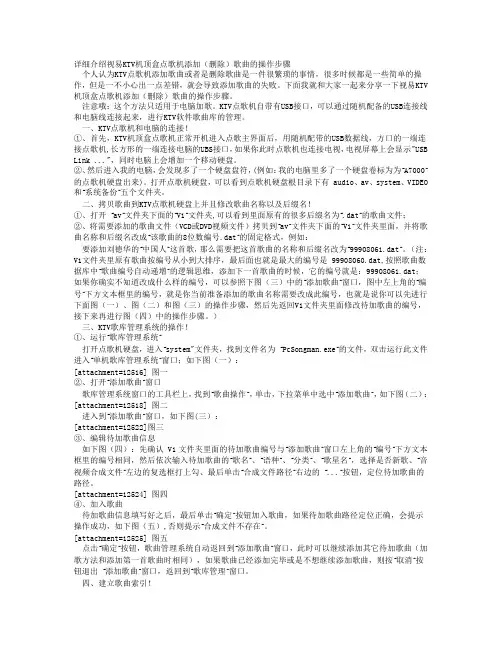
详细介绍视易KTV机顶盒点歌机添加(删除)歌曲的操作步骤个人认为KTV点歌机添加歌曲或者是删除歌曲是一件很繁琐的事情,很多时候都是一些简单的操作,但是一不小心出一点差错,就会导致添加歌曲的失败。
下面我就和大家一起来分享一下视易KTV 机顶盒点歌机添加(删除)歌曲的操作步骤。
注意哦:这个方法只适用于电脑加歌。
KTV点歌机自带有USB接口,可以通过随机配备的USB连接线和电脑线连接起来,进行KTV软件歌曲库的管理。
一、KTV点歌机和电脑的连接!①、首先,KTV机顶盒点歌机正常开机进入点歌主界面后,用随机配带的USB数据线,方口的一端连接点歌机,长方形的一端连接电脑的UBS接口,如果你此时点歌机也连接电视,电视屏幕上会显示"USB Link ...",同时电脑上会增加一个移动硬盘。
②、然后进入我的电脑,会发现多了一个硬盘盘符,(例如:我的电脑里多了一个硬盘卷标为为“A7000”的点歌机硬盘出来)。
打开点歌机硬盘,可以看到点歌机硬盘根目录下有 audio、av、system、VIDEO 和“系统备份”五个文件夹。
二、拷贝歌曲到KTV点歌机硬盘上并且修改歌曲名称以及后缀名!①、打开“av”文件夹下面的“V1”文件夹,可以看到里面原有的很多后缀名为“.dat”的歌曲文件;②、将需要添加的歌曲文件(VCD或DVD视频文件)拷贝到“av”文件夹下面的“V1”文件夹里面,并将歌曲名称和后缀名改成“该歌曲的8位数编号.dat”的固定格式,例如:要添加刘德华的“中国人”这首歌,那么需要把这首歌曲的名称和后缀名改为“99908061.dat”。
(注:V1文件夹里原有歌曲按编号从小到大排序,最后面也就是最大的编号是 99908060.dat,按照歌曲数据库中“歌曲编号自动递增”的逻辑思维,添加下一首歌曲的时候,它的编号就是:99908061.dat;如果你确实不知道改成什么样的编号,可以参照下图(三)中的“添加歌曲”窗口,图中左上角的“编号”下方文本框里的编号,就是你当前准备添加的歌曲名称需要改成此编号,也就是说你可以先进行下面图(一)、图(二)和图(三)的操作步骤,然后先返回V1文件夹里面修改待加歌曲的编号,接下来再进行图(四)中的操作步骤。
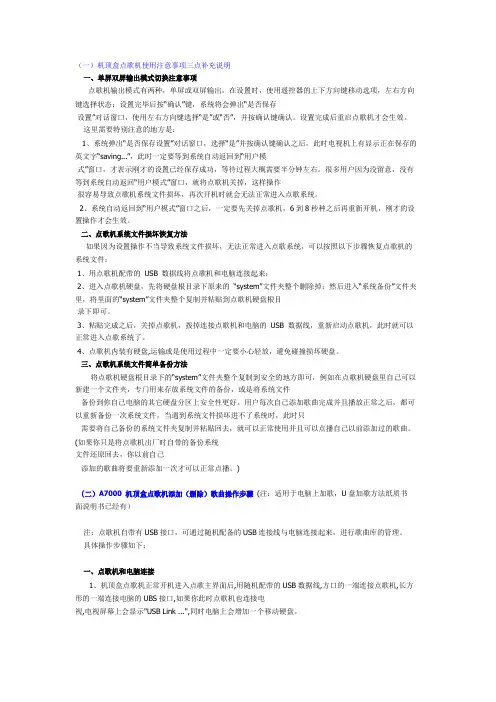
(一)机顶盒点歌机使用注意事项三点补充说明一、单屏双屏输出模式切换注意事项点歌机输出模式有两种,单屏或双屏输出,在设置时,使用遥控器的上下方向键移动选项,左右方向键选择状态;设置完毕后按“确认”键,系统将会弹出“是否保存设置”对话窗口,使用左右方向键选择“是”或“否”,并按确认键确认。
设置完成后重启点歌机才会生效。
这里需要特别注意的地方是:1、系统弹出“是否保存设置”对话窗口,选择“是”并按确认键确认之后,此时电视机上有显示正在保存的英文字“saving...”,此时一定要等到系统自动返回到“用户模式”窗口,才表示刚才的设置已经保存成功,等待过程大概需要半分钟左右。
很多用户因为没留意,没有等到系统自动返回“用户模式”窗口,就将点歌机关掉,这样操作很容易导致点歌机系统文件损坏,再次开机时就会无法正常进入点歌系统。
2、系统自动返回到“用户模式”窗口之后,一定要先关掉点歌机,6到8秒种之后再重新开机,刚才的设置操作才会生效。
二、点歌机系统文件损坏恢复方法如果因为设置操作不当导致系统文件损坏,无法正常进入点歌系统,可以按照以下步骤恢复点歌机的系统文件:1、用点歌机配带的USB数据线将点歌机和电脑连接起来;2、进入点歌机硬盘,先将硬盘根目录下原来的“system”文件夹整个删除掉;然后进入“系统备份”文件夹里,将里面的“system”文件夹整个复制并粘贴到点歌机硬盘根目录下即可。
3、粘贴完成之后,关掉点歌机,拨掉连接点歌机和电脑的USB数据线,重新启动点歌机,此时就可以正常进入点歌系统了。
4、点歌机内装有硬盘,运输或是使用过程中一定要小心轻放,避免碰撞损坏硬盘。
三、点歌机系统文件简单备份方法将点歌机硬盘根目录下的“system”文件夹整个复制到安全的地方即可,例如在点歌机硬盘里自己可以新建一个文件夹,专门用来存放系统文件的备份,或是将系统文件备份到你自己电脑的其它硬盘分区上安全性更好。
用户每次自己添加歌曲完成并且播放正常之后,都可以重新备份一次系统文件,当遇到系统文件损坏进不了系统时,此时只需要将自己备份的系统文件夹复制并粘贴回去,就可以正常使用并且可以点播自己以前添加过的歌曲。
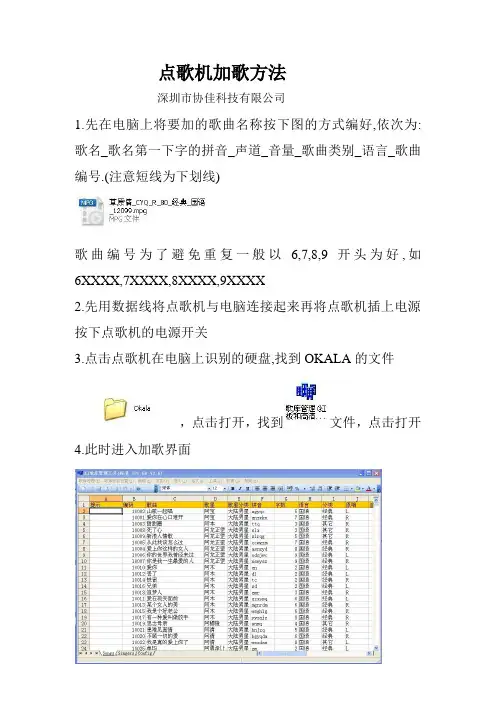
点歌机加歌方法
深圳市协佳科技有限公司
1.先在电脑上将要加的歌曲名称按下图的方式编好,依次为:歌名_歌名第一下字的拼音_声道_音量_歌曲类别_语言_歌曲编号.(注意短线为下划线)
歌曲编号为了避免重复一般以6,7,8,9开头为好,如6XXXX,7XXXX,8XXXX,9XXXX
2.先用数据线将点歌机与电脑连接起来再将点歌机插上电源按下点歌机的电源开关
3.点击点歌机在电脑上识别的硬盘,找到OKALA的文件
,点击打开,找到文件,点击打开4.此时进入加歌界面
5.打开歌库管理,点添加歌曲
6.点选歌,进入要加的歌曲所放的文件夹
7.打开后点下一步,如下图
7.进入下一步
9.点导入新歌后,系统要扫描歌库,要运行3-5分钟,请耐心等候,完成后出现如下图歌曲列表,列表的第一行为空的,请点击上面的册除,删除后点击上面的保存
10.运行完成后,点下面的保存,如下图
11.再点击如下图OK
.
12.点击如下图上面的退出
13.添加歌曲完成.。

杭州尊驰KTV加歌操作步骤说明:1. 在关机状态下,把点歌机连到电脑上(接上电源线和标配的加歌线),打开点歌机的电源2. 打开我的电脑,找到点歌机的盘打开,打开里面有个“KTV单机版.exe”运行程序3. 直接点击“添加歌曲”4. 输入“歌名”、“歌星”和“歌曲编号”(编号6位数)不重复就可以,重复会提醒的,选择一下“歌曲类型”,选择“语言”类别,选择“分类”,然后再“来源歌曲”处点击“浏览”,从电脑里调出你“要加的歌曲”其他项目选择默认值即可,最后点确定就OK了5. 这样,一首歌就加完了6. 然后重复上面步骤4,继续加第二首,第三首。
,直到加完你需要加的歌曲7. 最后点实用工具下的“同步歌星及图片数据”,稍等一下待完成后,再点扫描歌库输出下的“输出数据”,选择“简体中文”两个步骤,稍等片刻,时间稍微有些长切记:最后两部(同步数据和输出数据)一定要操作8. 完成后关机就可以了杭州尊驰KTV删歌操作步骤说明:1. 把点歌机连到电脑上(接上电源线和标配的加歌线)2. 打开我的电脑,找到点歌机的盘打开,打开里面有个“天驰至尊后台管理工具.exe”运行程序3. 输入“歌曲名”点击“GO”找到该歌曲,前面打“√”勾选,点击“删除”,这样一首歌就删除了4. 重复操作步骤4,继续删除第二首,第三首。
,直到删完需要删的歌曲5. 歌曲删除完成后需要清空电脑的回收站,这样才能腾出硬盘空间!6. 最后点实用工具下的“同步数据”,稍等一下待完成后,再点扫描歌库输出下的“输出数据”,选择“简体中文”两个步骤,稍等片刻,时间稍微有些长切记:最后两部(同步数据和输出数据)一定要操作7. 完成后关机就可以了。
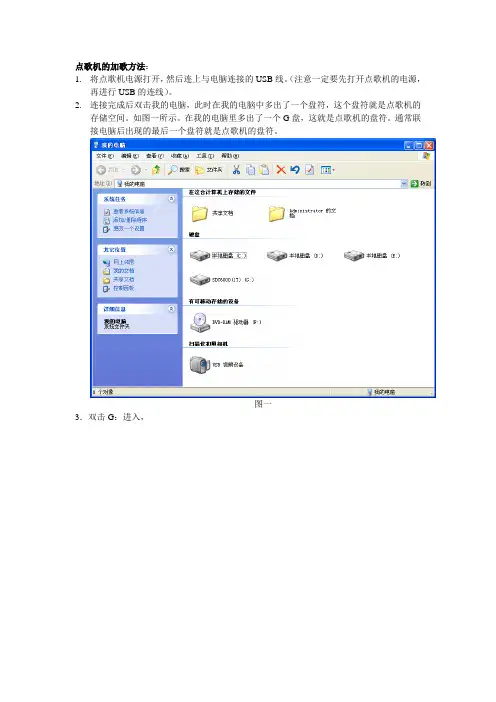
点歌机的加歌方法:1.将点歌机电源打开,然后连上与电脑连接的USB线。
(注意一定要先打开点歌机的电源,再进行USB的连线)。
2.连接完成后双击我的电脑,此时在我的电脑中多出了一个盘符,这个盘符就是点歌机的存储空间。
如图一所示。
在我的电脑里多出了一个G盘,这就是点歌机的盘符。
通常联接电脑后出现的最后一个盘符就是点歌机的盘符。
图一3.双击G:进入,4.双击VOD文件夹进入5.将这个文件夹里的所有文件都删除,然后将你要添另的歌曲文件拷入到此文件夹。
(点歌机支持后缀名是WMV,DAT,A VI,MPG四种格式的文件)。
如下图我拷入了一个MPG文件,一个DAT文件。
记住这两个文件的详细信息,然后把它们改名,从62000开始依次往下排。
6.点击向上或是后退按钮,返回点歌机的根目录。
7.双击Okala文件夹角进入。
8.运行加歌文档VOD.TXT生成工具.EXE,会出现下图点击歌库前面的方框,出现下图选择点歌机的盘符G,如图点确定后出现如下图。
点确认后出现点击文件后面的带有三个小点的小方框,点击62000,然后点击打开。
或是直接双击62000这时文件和编号就全都上去了。
然后再把其余的各项信息填全。
其中拼音和字数这两项在你输入完歌名后就会自动填上。
音量一项是默认的播放音量为该歌曲最大音量的百分比,通常选60就可以了。
其它的选项按歌曲信息正常填选。
点保存。
出现下图点OK确认。
点下一曲。
重复上面的添加过程。
(如果只添加这一首歌的话,就关闭当前窗口)。
点保存。
点OK确认后,将编辑信息的窗口关掉。
9.反回到点歌机盘符里的根目录,进入VOD文件夹。
此时会发出里面多了一个TXT文本文件。
说明上一步已经操作正确。
打开这个文件可以看到刚加的两首歌的全部信息。
10.再次反回根目录,并入进到Okala文件夹下。
点击运行里面的快速加歌工具。
11.双击运行后出现此时TOOL窗口下的盘符应该是默认的点歌机的盘符。
如果不是,请改成点歌机的盘符。
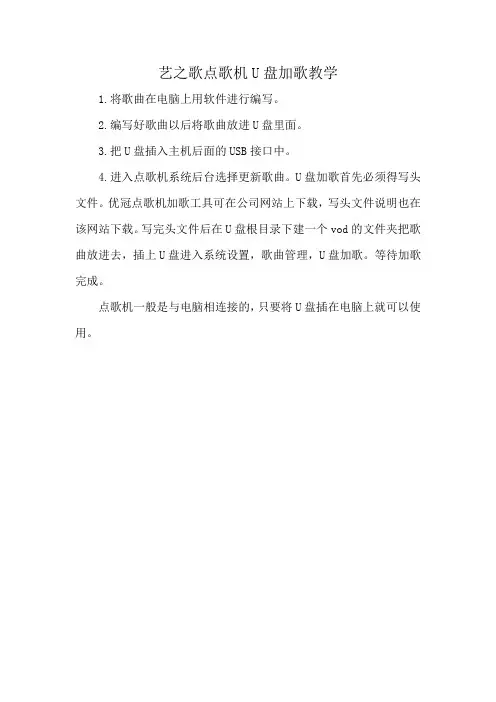
艺之歌点歌机U盘加歌教学
1.将歌曲在电脑上用软件进行编写。
2.编写好歌曲以后将歌曲放进U盘里面。
3.把U盘插入主机后面的USB接口中。
4.进入点歌机系统后台选择更新歌曲。
U盘加歌首先必须得写头文件。
优冠点歌机加歌工具可在公司网站上下载,写头文件说明也在该网站下载。
写完头文件后在U盘根目录下建一个vod的文件夹把歌曲放进去,插上U盘进入系统设置,歌曲管理,U盘加歌。
等待加歌完成。
点歌机一般是与电脑相连接的,只要将U盘插在电脑上就可以使用。
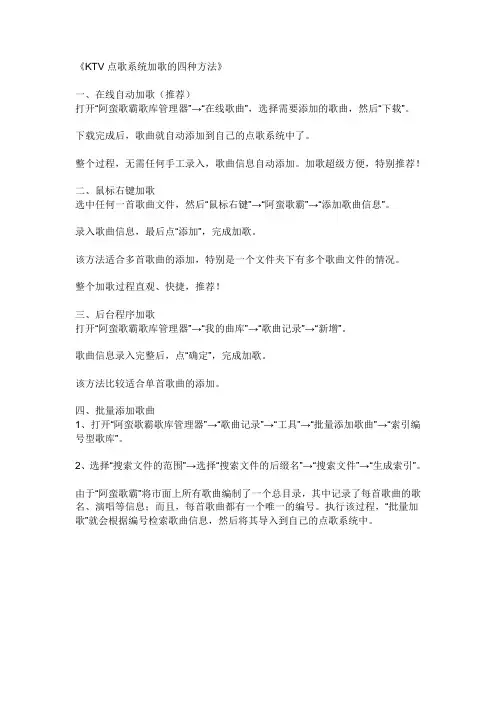
《KTV点歌系统加歌的四种方法》
一、在线自动加歌(推荐)
打开“阿蛮歌霸歌库管理器”→“在线歌曲”,选择需要添加的歌曲,然后“下载”。
下载完成后,歌曲就自动添加到自己的点歌系统中了。
整个过程,无需任何手工录入,歌曲信息自动添加。
加歌超级方便,特别推荐!
二、鼠标右键加歌
选中任何一首歌曲文件,然后“鼠标右键”→“阿蛮歌霸”→“添加歌曲信息”。
录入歌曲信息,最后点“添加”,完成加歌。
该方法适合多首歌曲的添加,特别是一个文件夹下有多个歌曲文件的情况。
整个加歌过程直观、快捷,推荐!
三、后台程序加歌
打开“阿蛮歌霸歌库管理器”→“我的曲库”→“歌曲记录”→“新增”。
歌曲信息录入完整后,点“确定”,完成加歌。
该方法比较适合单首歌曲的添加。
四、批量添加歌曲
1、打开“阿蛮歌霸歌库管理器”→“歌曲记录”→“工具”→“批量添加歌曲”→“索引编号型歌库”。
2、选择“搜索文件的范围”→选择“搜索文件的后缀名”→“搜索文件”→“生成索引”。
由于“阿蛮歌霸”将市面上所有歌曲编制了一个总目录,其中记录了每首歌曲的歌名、演唱等信息;而且,每首歌曲都有一个唯一的编号。
执行该过程,“批量加歌”就会根据编号检索歌曲信息,然后将其导入到自己的点歌系统中。
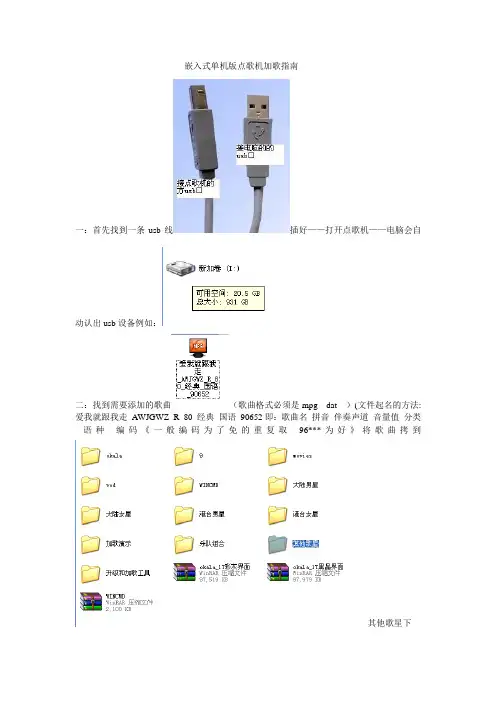
嵌入式单机版点歌机加歌指南
一:首先找到一条usb线插好——打开点歌机——电脑会自动认出usb设备例如:
二:找到需要添加的歌曲(歌曲格式必须是mpg dat )(文件起名的方法:爱我就跟我走_AWJGWZ_R_80_经典_国语_90652即:歌曲名_拼音_伴奏声道_音量值_分类_语种_编码《一般编码为了免的重复取96***为好》将歌曲拷到
其他歌星下
新歌里面(也可以自建文件夹)
三:打开i下okala文件夹—打开
会出现下图:
将d:\改成i:\
点击歌曲管理——导入数据库编辑
耐心等待…..出现曲库信息后
点击导入新歌
耐心等待….
完成后点击保存资料耐心等待!
点击保存
耐心等待…..然后点击ok
完成!你该会了吧!
为了系统安全,最好在加歌前,把I下okala 文件夹备份到电脑桌面,以免系统瘫痪后恢复!。
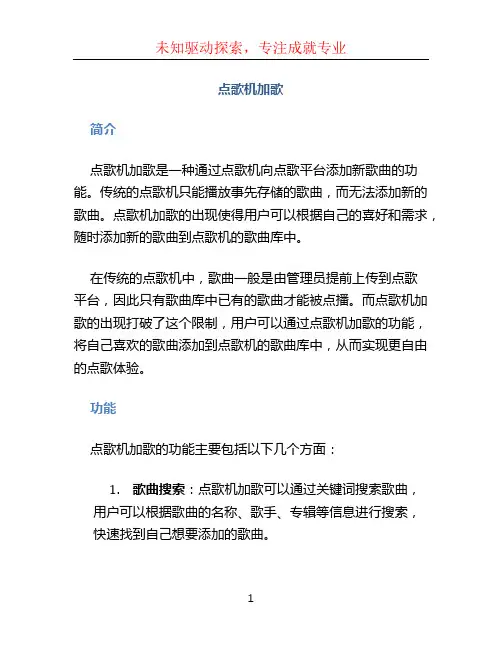
点歌机加歌简介点歌机加歌是一种通过点歌机向点歌平台添加新歌曲的功能。
传统的点歌机只能播放事先存储的歌曲,而无法添加新的歌曲。
点歌机加歌的出现使得用户可以根据自己的喜好和需求,随时添加新的歌曲到点歌机的歌曲库中。
在传统的点歌机中,歌曲一般是由管理员提前上传到点歌平台,因此只有歌曲库中已有的歌曲才能被点播。
而点歌机加歌的出现打破了这个限制,用户可以通过点歌机加歌的功能,将自己喜欢的歌曲添加到点歌机的歌曲库中,从而实现更自由的点歌体验。
功能点歌机加歌的功能主要包括以下几个方面:1.歌曲搜索:点歌机加歌可以通过关键词搜索歌曲,用户可以根据歌曲的名称、歌手、专辑等信息进行搜索,快速找到自己想要添加的歌曲。
2.歌曲预览:在点歌机加歌过程中,用户可以预览歌曲,了解歌曲的内容和风格,以便判断是否适合添加到点歌机的歌曲库中。
3.歌曲信息编辑:用户可以对要添加的歌曲的信息进行编辑,包括歌曲名称、歌手、专辑、时长等。
通过编辑歌曲信息,可以确保点歌机在播放歌曲时显示准确的信息,提供更好的用户体验。
4.歌曲上传:用户可以将自己的个人音乐文件上传到点歌机系统中,从而添加新的歌曲到歌曲库中。
用户可以上传的音乐文件格式包括常见的MP3、WAV等格式。
5.歌曲管理:点歌机加歌提供了对已添加歌曲的管理功能,用户可以对已添加的歌曲进行删除、编辑等操作,方便对歌曲库进行维护。
使用方法使用点歌机加歌的步骤如下:1.打开点歌机加歌应用或管理页面。
2.在搜索框中输入歌曲相关信息,点击搜索按钮进行歌曲搜索。
也可以直接浏览已添加的歌曲进行选择。
3.点击歌曲进行预览,确认是否符合要求。
4.选择要添加的歌曲,点击添加按钮,进入歌曲信息编辑界面。
5.在歌曲信息编辑界面中,填写歌曲的名称、歌手、专辑等信息。
6.如果是上传自己的音乐文件,点击上传按钮,选择要上传的音乐文件进行上传。
7.确认信息无误后,点击确认或保存按钮,将歌曲添加到点歌机的歌曲库中。
8.在歌曲管理界面中,可以对已添加的歌曲进行删除、编辑等操作。
点歌机的加歌方法点歌机是一种集音响、娱乐和互动功能于一体的设备,通过点播歌曲来满足用户的音乐需求。
它的加歌方法主要包括购买正版音乐资源、利用网络资源、与用户互动等多种方式。
下面将详细介绍点歌机的加歌方法。
一、购买正版音乐资源点歌机可以通过购买正版音乐资源来保证用户点播的歌曲的合法性和质量。
购买正版音乐资源的方式可以有以下几种:1.与唱片公司、音乐制作公司等合作,购买他们的音乐作品版权,获得正版音乐资源,并通过协议规定可用于加歌的范围和方式。
2.与各大音乐在线商店合作,购买他们的音乐作品版权,通过数字化音乐传输的方式将音乐资源导入点歌机系统中。
通过购买正版音乐资源,点歌机不仅可以为用户提供更丰富、更高质量的音乐选择,还可以避免侵权和版权纠纷的风险。
二、利用网络资源1.与在线音乐平台合作,通过与其合作获取在线音乐资源,将网络音乐导入点歌机系统中。
用户可以通过点歌机连接网络,直接在线和点播歌曲。
2.利用网络资源库,收集各类网络音乐资源并导入点歌机系统中。
这些资源可以是来自各类音乐网站、社交媒体平台等。
通过利用网络资源,点歌机可以实现实时更新、及时添加最新的歌曲,以满足用户对时下流行歌曲的需求。
三、用户互动除了购买正版音乐资源和利用网络资源外,点歌机还可以通过用户互动的方式加歌,包括以下几个方面:1.用户点歌。
点歌机可以设置点歌功能,用户可以通过输入歌曲名、歌手名等信息进行点歌。
点歌机可以根据用户的点播来生成歌曲列表,并自动生成相关的音乐资源,实现点播的歌曲的加歌功能。
3.用户推荐歌曲。
点歌机可以设置推荐功能,用户可以根据自己的喜好和推荐的歌曲进行点播。
点歌机可以根据用户推荐的歌曲进行筛选和加歌。
4.用户评论和评分。
点歌机可以设置用户评论和评分功能,用户可以对已有歌曲进行评论和评分,根据用户反馈的信息进行歌曲优化和加歌。
通过用户互动,点歌机可以根据用户的需求和喜好来加歌,不仅提高了用户的参与度和满意度,还增加了点歌机系统的更新和改进的灵活性。
BoShi卡拉OK点歌机加歌
博视(BoShi)卡拉OK点歌机加歌方法
博视(Boshi)卡拉OK点歌机加歌方法,当然首先得有MTV歌曲。
其次将需要添加到点歌机的MTV歌曲重命名。
再次将MTV歌曲导入点歌机。
一、首先,使用点歌机专用的MTV下载工具——“MTV下载伴侣”,把MTV歌曲下载到U盘上。
如果您的点歌机里没有MTV下载伴侣,可以在百度里搜索 ;
注意:此款点歌机支持VCD和DVD格式,请用“MTV下载伴侣”里面下VCD 和DVD格式。
1
二、KTV目录:分别有6个子文件夹,如下图:
, DataBase文件夹存放所有生成的数据的数据库, , Lang文件夹存放所有KTV添加软件的语言, , MOVIE文件夹存放所有KTV点歌机的电影档, , SINGER 文件夹存放所有歌星图片,
, SONG文件夹存放点歌机内所有存档歌曲, , SYSTEM文件夹内含所有系统文件,
三、博视(Boshi)卡拉OK点歌机的管理工具点“管理”?“歌曲”,跳出如下对话框:点击“添加”。
输入歌曲的信息。
“保
存”就完成了加歌。
2
3。
尼奥点歌机加歌方法
尼奥点歌机U盘加歌方法:1,下载mtv歌曲;2,添加歌曲到点歌机里。
一、下载mtv歌曲:
打开ktv加歌专用工具——“mtv下载伴侣”(如果电脑里没有,在网上搜索免费下载即可)。
在“mtv下载伴侣”里搜索并下载需要的歌曲。
二、点歌机加歌
1、在需要的mtv歌曲都下载完成后,运行尼奥点歌机的加歌管理软件,选择管理——新歌快递。
勾选需要添加的新歌,打包生成U盘加歌文件;
2、将打包文件拷贝到U盘根目录下KTV目录当中(注:U盘格式需为“FAT”或“FAT32”格式,U盘为独立分区,支持USB1.1协议);
3、将U盘插入点歌机的USB加歌接口,点歌机出现提示“进入新歌添加模式”,用遥控机或触摸屏选择“OK”即可自动加入新歌。
另注:每个品牌点歌机加歌方法有所不同,请查看对应品牌点歌机的加歌方法!歌曲格式请下载VCD或DVD格式。
追加歌曲说明KOD-6硬盘点歌机可以通过两种外接设备加歌,分别是:USB模式、SD卡。
一、USB模式追加歌曲操作说明:1、首先进入USB模式有两种方法:①在不接电视时,进入USB模式的操作步骤;②在进入karaoke模式播放状态,进入USB模式的操作步骤。
在不接电视时,进入USB模式的操作步骤:1)在没有开机前先将USB连接线分别插好电脑和机器的连接以及点歌机电源线;2)点歌机开机后,立刻连续多次按[菜单]键,此时正在连接USB模式,等待片刻,USB连接成功时,电脑任务栏会显示USB的符号;注:若等待良久,电脑还是不显示USB符号,请将点歌机关闭重复上述步骤。
若要退出USB模式,按遥控器[确认]键退出。
3)若同时将点歌机的视频连接到电视机,当前电视屏幕显示如图:在点歌机已进入卡拉OK模式播放状态,进入USB模式的操作步骤:首先要将点歌机的视频连接到电视,用USB线将点歌机的USB端口连接到电脑的USB口。
1)若当前模式是卡拉OK状态,按遥控器上的[切换模式]键切换到非卡拉OK模式;2)按[5]键或按“、”键选择:5.设置,按[确认]键进入设置菜单;3)按[3]键或按“、”键选择:B模式;根据界面的下方操作提示,按[确认]键开始;如图:4)等待片刻,USB连接成功时,电脑任务栏会显示USB的符号;2、拷贝歌曲及歌曲文件的命名:注:①歌曲的文件来源可以从光碟或上网下载的方式来进行追加。
②支持的歌曲文件格式有:VCD(dat)、DVD(vob)、MPEG4(avi)、MPEG1(mpg)、MPEG2(mpg)2.1打开“我的电脑”,此时电脑会检测到并显示出一个新本地磁盘,一般在“我的电脑”中最后一个盘符。
注:具体新的本地磁盘符,根据您的电脑有多少个磁盘符来决定。
2.2若拷贝的是VCD,则先将碟片放入电脑光驱中,打开光盘选择MPEGA V文件夹,选中需要复制的歌曲文件,如图:2.3若是MPEG4碟片,放入电脑光驱中,打开光盘,直接需要复制的歌曲文件;2.4若是DVD碟片,放入电脑光驱中,打开光盘,选择VIDEO_TS文件夹,先使用拆分工具将歌曲拆分成一首首;2.5在进入到点歌机硬盘karaokvob文件夹下,首次追加歌曲,需要创建子文件夹,所创建的子文件夹命名是根据“2.6歌曲文件命名”的点歌编号前两位数来定,如:歌曲点歌编号是10000-10999,那么当前的子文件夹命名为:10;并将歌曲点歌编号10000-10999的歌曲,放在10的文件夹内;若歌曲点歌编号是:11001-11999,同样在karaokvob文件夹下,再创建一个子文件夹,命名为:11,然后将“点歌编号11001-11999的歌曲文件”放到11的文件夹内,以此类推。
加歌步骤
加歌分两种方式:(800G软件和800V软件显示略有不同,但不影响,下面以800G软件示范)
方式一:直接打开加歌软件,只能在软件菜单栏中选择“制作”→“制作批量光盘”。
可以把做好的批量文件复制到U盘或刻录成光盘,在点歌机正常开启的情况下放入U盘或光盘后,按“系统”键,输入密码347437→“增删歌曲”→批量加歌。
方式一加歌步骤:
1、没把点歌机硬盘接到电脑上
2、很多和点歌机硬盘有关的功能都屏蔽了,要在菜单栏中选择“制作”→“制作批量光盘”。
3、如果你加的是DVD碟的歌曲,请先分解DVD。
如不是就跳过这一步
4、打开了“制作批量光盘”,填好歌曲信息。
编号可以从70000-74999或80000-99000之前的任何数字。
现在最重要的一项是“歌曲类型”,如选不对,会造成没声音或文件播放不出来。
5、单击鼠标左键不要放,可以查看到“歌曲类型”的信息,根据显示情况选择正确的“歌
曲类型”。
6、选择好后,点“增加”,就会把你要加的歌曲放到你选择的目录。
把全部要加的歌曲都增加后,最后按完成,会自动生成两个文本文件。
把目录里的歌曲和两个文本文件一起复制到U盘或刻成光盘。
方式二:把硬盘接在电脑上,能识别到点歌机硬盘。
打开加歌软件会自动读取点歌机硬盘资料。
之后直接按“打开歌曲”就可以加歌了,步骤和方法一一样。
加完所有歌曲后,点关闭,会提示你要不要保存,点是就可以了。
之后把硬盘装回点歌机上就可以了。